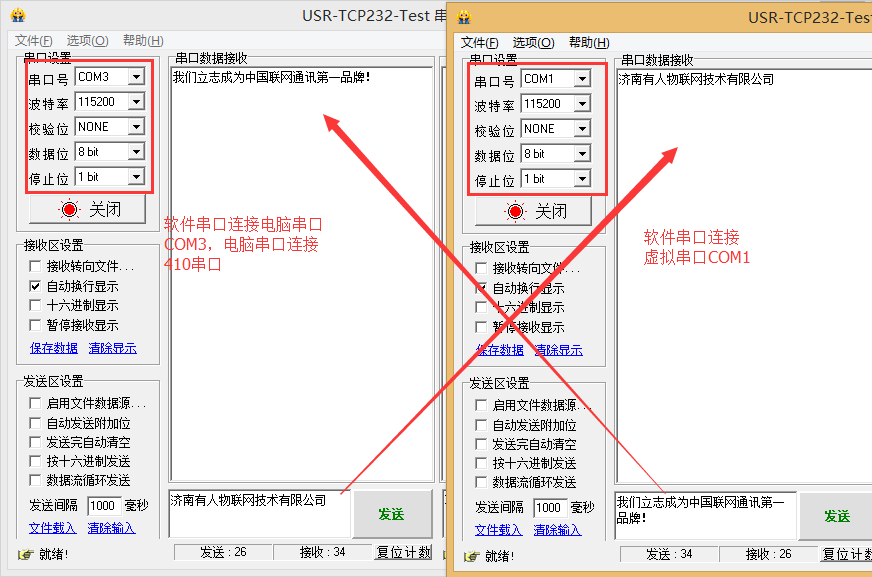USR-TCP232-410S基本测试通信和使用方案(232串口)
一、要下载的软件和说明书
说明书:http://www.usr.cn/Download/306.html
设置软件:

测试软件:USR_TCP232_Test:

虚拟串口软件:

410S接入配套的5V电源适配器,然后将串口线转USB连接到电脑上,然后通过网线链接到电脑。

三、设备默认参数
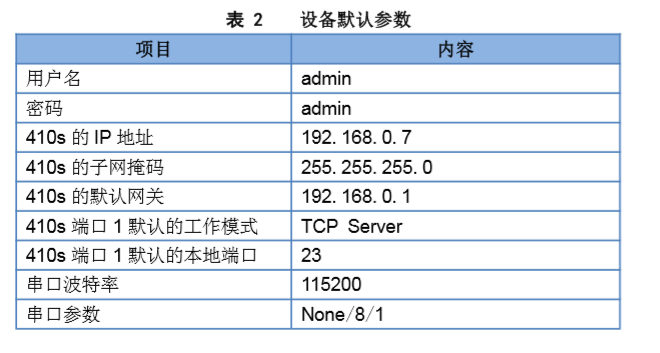
四、测试
1.将 410S(USR-TCP232-410S,简称 410S 下同)的串口通过串口线(或USB 转串口线)与计算机相连接,通过网线将 410S 的网口 PC 的网口相连接,检测硬件连接无错误后,接入我们配送的电源适配器,给 410S 供电。观察指示灯状态确定410S是否正常工作:POWER灯常亮,WORK灯闪烁。
2.按路径:控制面板》网络和Internet》网络和共享中心找到“windows防火墙”和“更改适配器设置”选项,关闭防火墙并禁用与本次测试无关的网卡。并关闭电脑杀毒软件。
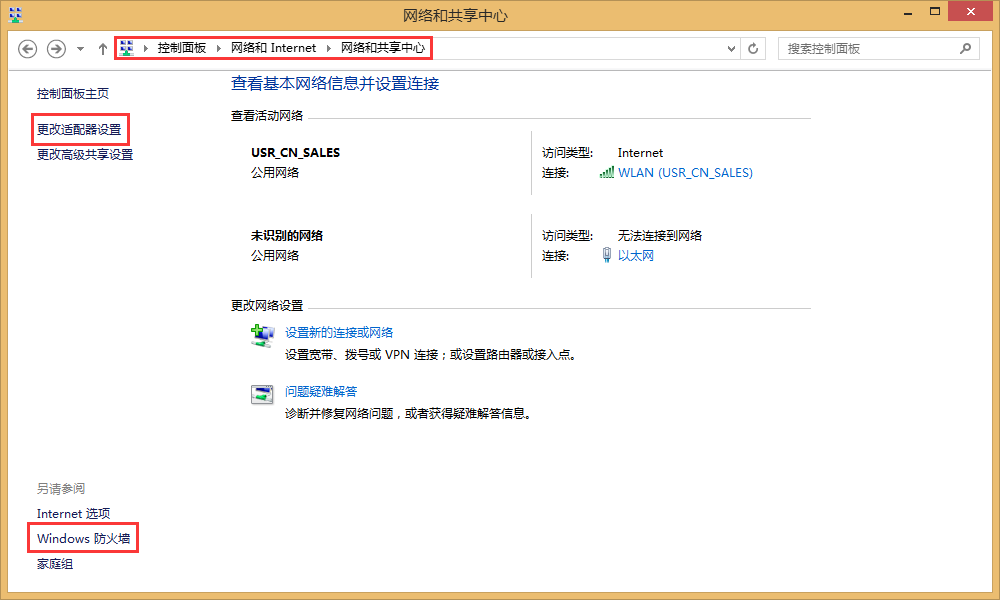
3.给电脑设置静态IP,要与410S的IP在同一个网段(410S默认参数见表2)。
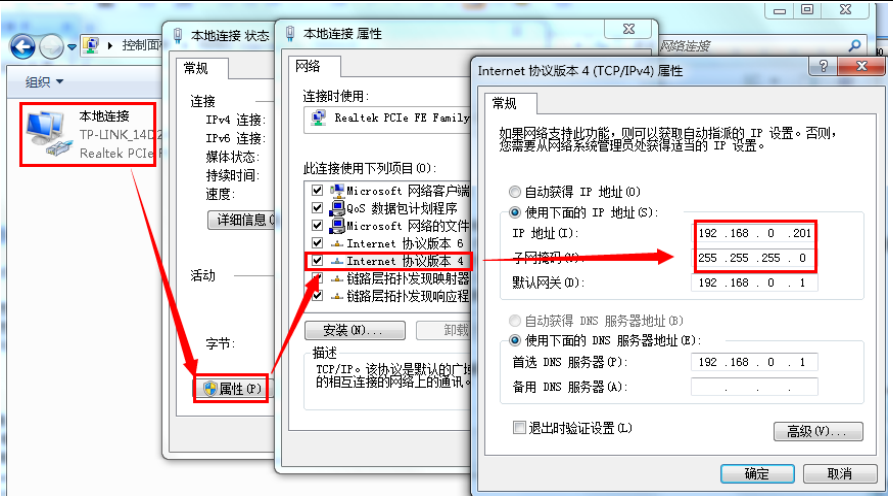
4.打开设置软件
点击“搜索设备”当搜索列表中出现410S的设备后,单击搜索到的设备,查看其配置信息(上图为默认配置信息)。
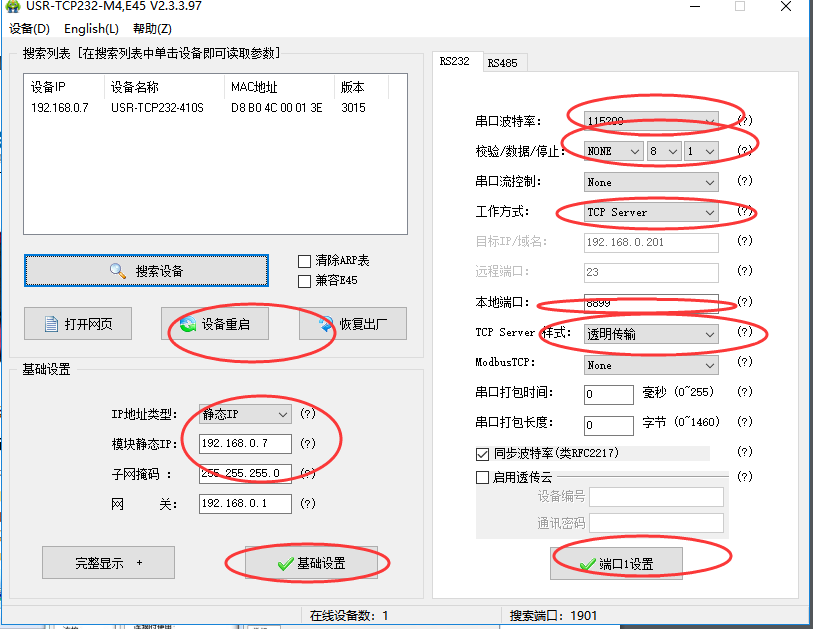
5.在设备管理器中查看端口信息,确定410S串口使用的串口号,如下图所示电脑端口号为COM3.
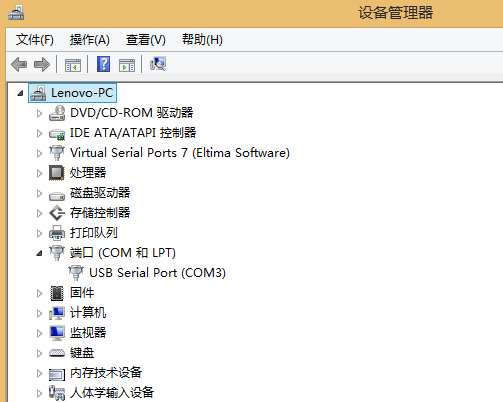
6.打开USR_TCP232_TEST软件
将软件串口设置中的串口号配置为COM3。由于设备默认协议类型为TCP server,所以电脑端连接设备需要设置为TCP client连接设备的server。服务器IP设置为设备IP:192.168.0.7
端口号:23
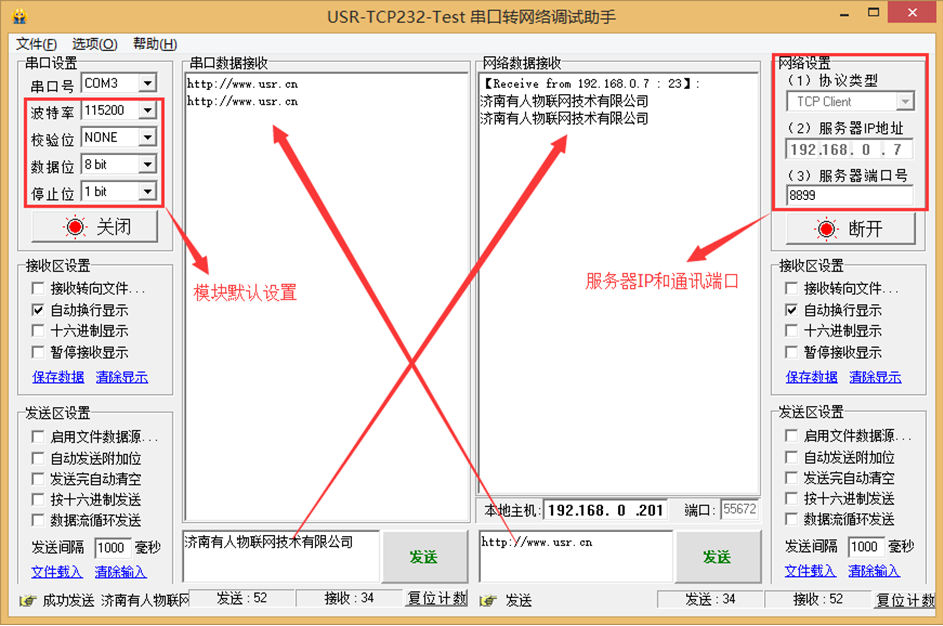
7.如何使用虚拟串口软件
打开虚拟串口软件,点击“添加”在弹出的窗口中设置虚拟串口信息,由于上述410S设备采用TCP server协议,所以此处网络协议设置为TCP client。目标IP和目标端口设置为410S的IP和端口。然后点击“确定”,建立虚拟串口COM1.

打开两个USR_TCP232_Test软件,一个连接COM3,一个连接虚拟串口COM1,实现两个串口直接数据互发。